
-
awdflash强制刷bios工具最新版
大小:32K语言:32K 类别:系统其它系统:Winall
展开

很多朋友在使用电脑的时候都有刷bios的需求, 小编为大家带来awdflash强制刷bios工具最新版, 它是一款非常好用的免费刷bios工具. 它能够支持大多数使用Award BIOS的主板,如果你出现了主板配套驱动盘丢失或未能找到刷新工具的情况, 使用awdflash强制刷bios工具最新版即可轻松解决!

把主板的bios与awdflash刷bios工具拷贝到同一目录下。
在DOS下运行Awdflash.exe。
在File Name to Program里输入BIOS名,包含后缀名。后按回车键后出现是否保存原有BIOS的界面。
把主板的bios与awdflash刷bios工具拷贝到同一目录下而后在DOS下运行
如果要保存BIOS,按Y,进入保存BIOS界面,如果不保存BIOS,按N键跳转到第五步,按N键后出现刷BIOS确认界面。
输入BIOS名,包含后缀名按回车而后保存BIOS
按Y键后开始出现刷BIOS界面。
出现刷BIOS界面
BIOS刷完后按F1重启。
BIOS刷完后按F1重启,到这一步BIOS就刷好了
按F1重启电脑。
到这一步BIOS就刷好了。
总结一下:把你要升级的bios文件与awdflash一个目录,叫a.bin 直接在dos 下面输入awdflash a.bin就行了(格式awdflash空格 文件路径),回车后,只显示: 欲使用的新bios文件路径 a.bin 直接回车,就开始刷新,刷完后,下面会闪烁让你重新启动。
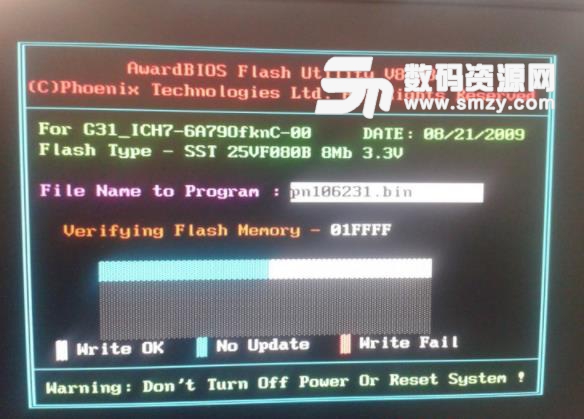
/?:显示帮助信息
/py :自动完成BIOS的刷新任务
/sy:备份原来的BIOS到磁盘
/sb :在升级BIOS时强行跳过BootBlock模块
/cp:在刷新结束后清除即插即用数据(ESCD)
/cd:在刷新BIOS结束后清除DMI数据
/r:在刷新BIOS结束后自动重启动
/pn:不运行升级程序
/sn:不备份系统老的BIOS文件
/sd:保存DMI数据到一个文件
/cks:在更新BIOS时显示备份文件的数据
/tiny:只占用很少的内存
/e:刷新结束后自动回到DOS命令行状态
/f:刷新时使用原来的BIOS数据
/ld:在刷新结束后清除CMOS数据并且不重新引导系统
/cksxxxx:把老的备份BIOS文件与新的BIOS文件进行比较校验
加载全部内容

Fvd Downloader插件942M14520人在玩用于谷歌浏览器上所使用的FvdDownl...
下载
Ubuntu18.04iso镜像1G7768人在玩很多使用linux系统的朋友应该是比较需...
下载
Logitech G HUB(罗技hub驱动)31M6442人在玩LogitechGHUB是罗技推出的外设...
下载
UOS纯净版2G6242人在玩系统是电脑和手机都不可或缺的,要正常运行...
下载
杏雨梨云启动维护系统(官网pe)719M5485人在玩杏雨梨云启动维护系统(官网pe)是一款老...
下载
modscan32激活汉化版2M5256人在玩如果您需要一款功能强大的串口调试工具的话...
下载
系统总裁USB3.1驱动注入工具33M4990人在玩最近很多人在找系统总裁USB31驱动注入...
下载
Wraith Prism免费版33M4908人在玩如果您使用的是幽灵系列的风扇的话可以来试...
下载
一键ghost工具win10版19M4728人在玩一键ghost工具有很多,想用win10...
下载
创意笔手写系统50.80M3848人在玩本款创意笔手写系统是由香港创意科技公司打...
下载